win11win11本地用户和组如何添加账户?方法很简单的,用户们可以直接的点击windows开始徽标下的运行,然后直接的点击用户账户窗口来进行操作就可以了。下面就让本站来为用户们来仔细的介绍一下win11本地用户和组添加账户的方法吧。
win11本地用户和组添加账户的方法
1、首先,按键盘上的【 Win + X 】组合键,或右键点击任务栏上的【Windows开始徽标】,在打开的右键菜单项中,选择【运行】。
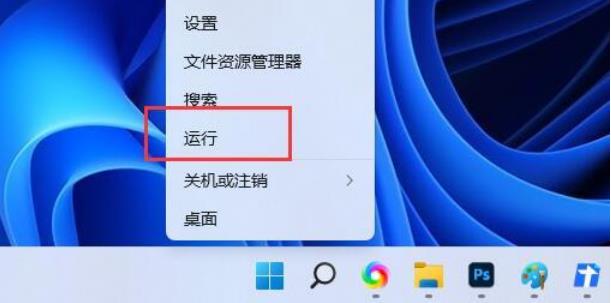
2、运行窗口,输入【netplwiz】命令,按【确定或回车】。
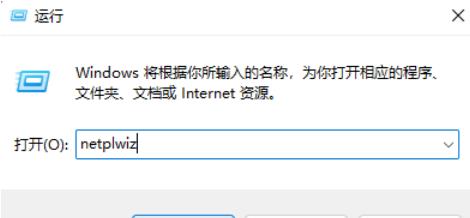
3、用户账户窗口,点击【添加】。
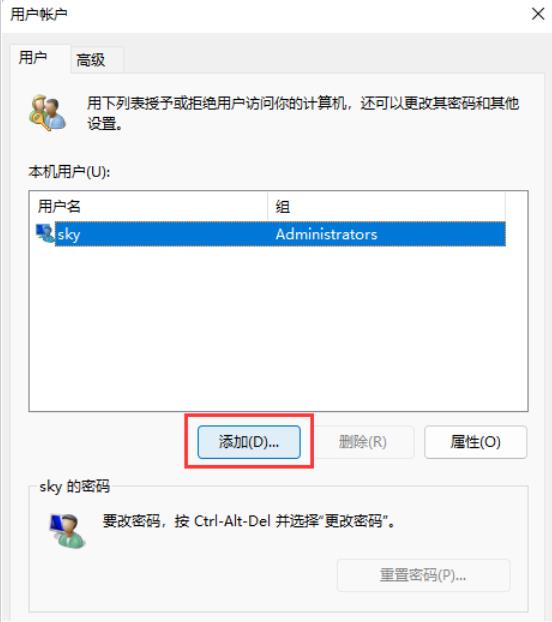
4、此用户如何登录?点击最底下的【不使用 Microsoft 账户登录(不推荐)】。

5、同样的,点击底下的【本地账户】。
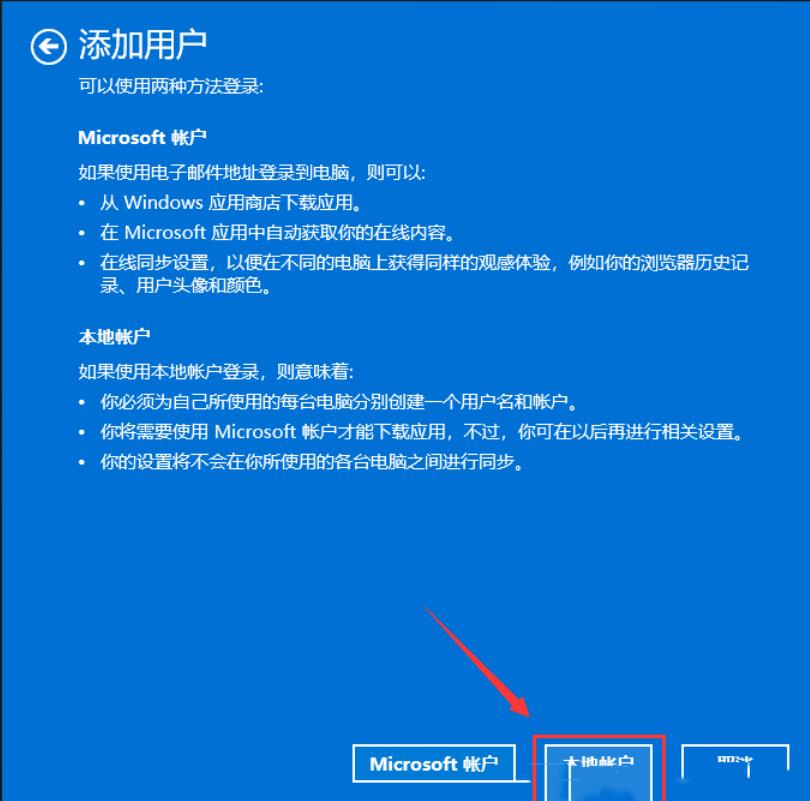
本地账户
如果使用本地账户登录,则意味着:
-你必须为自己所使用的每台电脑分别创建一个用户名和账户
-你将需要使用 Microsoft 账户才能下载应用,不过,你可在以后再进行相关设置
-你的设置将不会在你所使用的各台电脑之间进行同步
6、输入用户名、密码、密码提示等信息,再点击【下一页】。

7、显示用户已成功添加,点击【完成】。
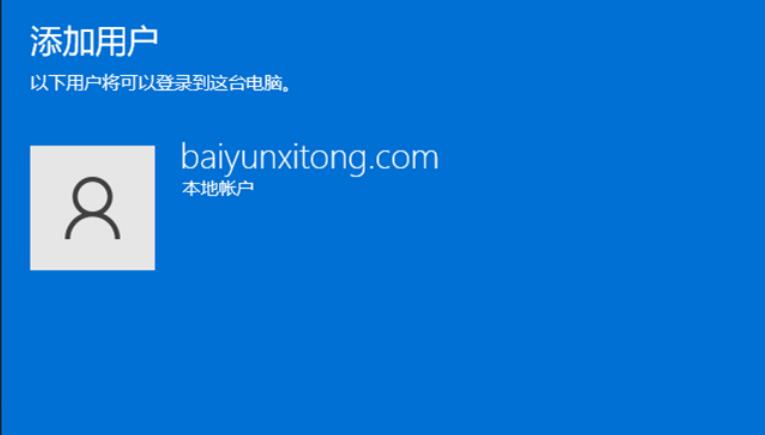
8、最后,在用户列表里就能看到刚才添加的用户了。
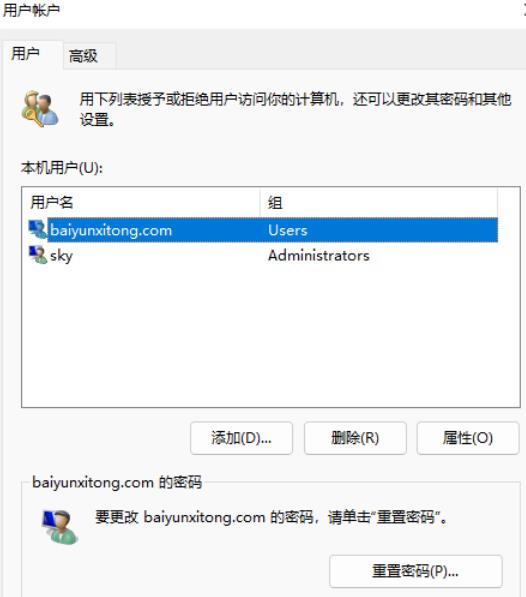
win11win11本地用户和组如何添加账户?方法很简单的,用户们可以直接的点击windows开始徽标下的运行,然后直接的点击用户账户窗口来进行操作就可以了。下面就让
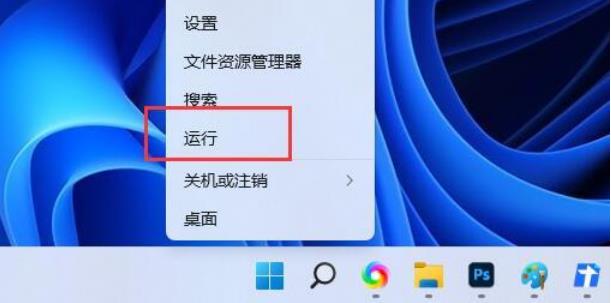
Win11Win11作为最新的电脑操作系统,在使用的时候也是会遇到各种各样的问题,最近有用户发现电脑中本地用户和组找不到也无法添加,不知道怎么处理,针对这一问题
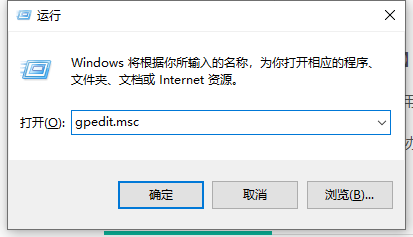
Win11本地用户和组不见了怎么办?最近有用户询问这个问题,在使用电脑的时候,发现看不到本地用户和组这个窗口了,不知道怎么设置才能让它重新出现,针对这一问
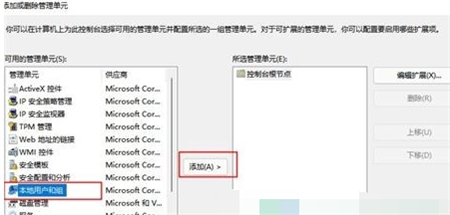
我们在使用win11win11系统的时候有时候需要我们禁用本地账户,这就需要我们进入本地用户和组下来进行操作,但是也有不少的用户们在询问Win11家庭版没有本地用户

我们在使用win11win11系统的时候会出现提示我们win11本地用户和组此管理单元不能用于这一版本,那么这要怎么解决?用户们可以打开组策略编辑器下的受限的/许可管
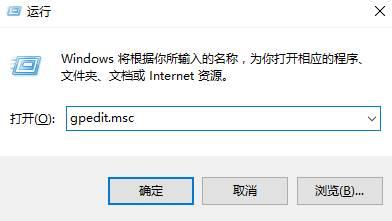
备案号:渝ICP备20005664号-4
Copyright © 简单到家 cdxsxbx.com
